Теперь владельцы Айфон могут сканировать QR-коды без необходимости установки специального приложения. Все, что вам нужно сделать – навести камеру смартфона на изображение кода и немного подождать. Что может быть проще? В прошлом главной проблемой QR-кодов была невозможность их непосредственного сканирования, в связи с чем нужно было устанавливать специальное приложение.
Кто-нибудь пользовался этим? QR-коды содержат различную информацию: ссылки на веб-сайты, адреса, номера телефонов, билеты, купоны и т.д. Они выполняют функцию ярлыков, избавляя вас от необходимости ввода информации вручную, а также позволяют скрыть данные при пересылке. Теперь этот процесс стал элементарным. Apple встроила функцию распознавания QR-кодов в приложение камеры.
Это означает, что для считывания вам всего лишь нужно открыть камеру и навести ее на изображение кода. После этого на экране появится уведомление, предлагающее перейти по ссылке, зашифрованной в QR-коде. При нажатии на нее в браузере (как правило, Safari) откроется соответствующая страница.
Как сканировать QR-код на iPhone?
Как считать QR-код при помощи Камеры на Айфоне и Айпаде?
- Убедитесь, что на вашем iPhone установлена операционная система iOS 11 или более новее.
- Откройте камеру на смартфоне и наведите ее на код.
- Убедитесь, что камера сфокусировалась, и QR-код четко отображается на экране телефона.
- После распознавания кода вы увидите уведомление с информацией, которая была в нем зашифрована. Например, появится ссылка, содержащаяся в QR-коде.
- Если уведомление не появляется, то попробуйте увеличить масштаб или нажать на изображение QR-кода для фокусировки картинки.
- Нажмите на уведомление для того, чтобы перейти на веб-страницу, набрать телефонный номер или отправить сообщение.
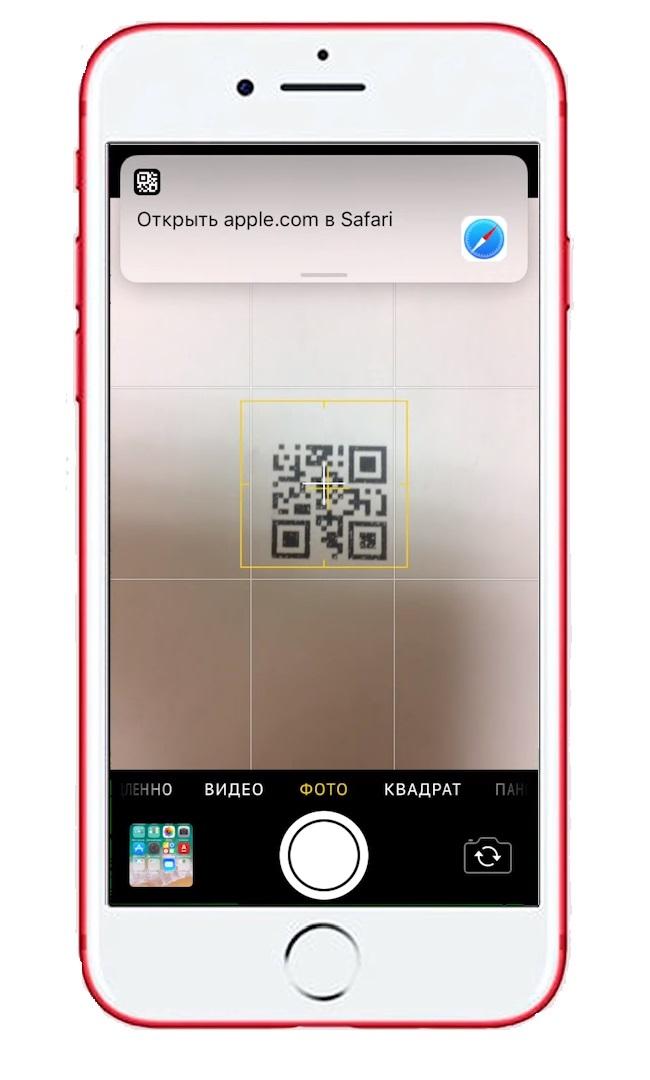
Как включить/отключить сканирование QR-кодов в iOS на Айфоне?
Если данная функция вам не нужна или мешает, ее можно легко отключить через настройки.
- Откройте меню настроек вашего смартфона/планшета.
- Прокрутите список и выберите приложение Камера.
- Нажмите на переключатель рядом с пунктом “Сканирование QR-кодов” для отключения функции.
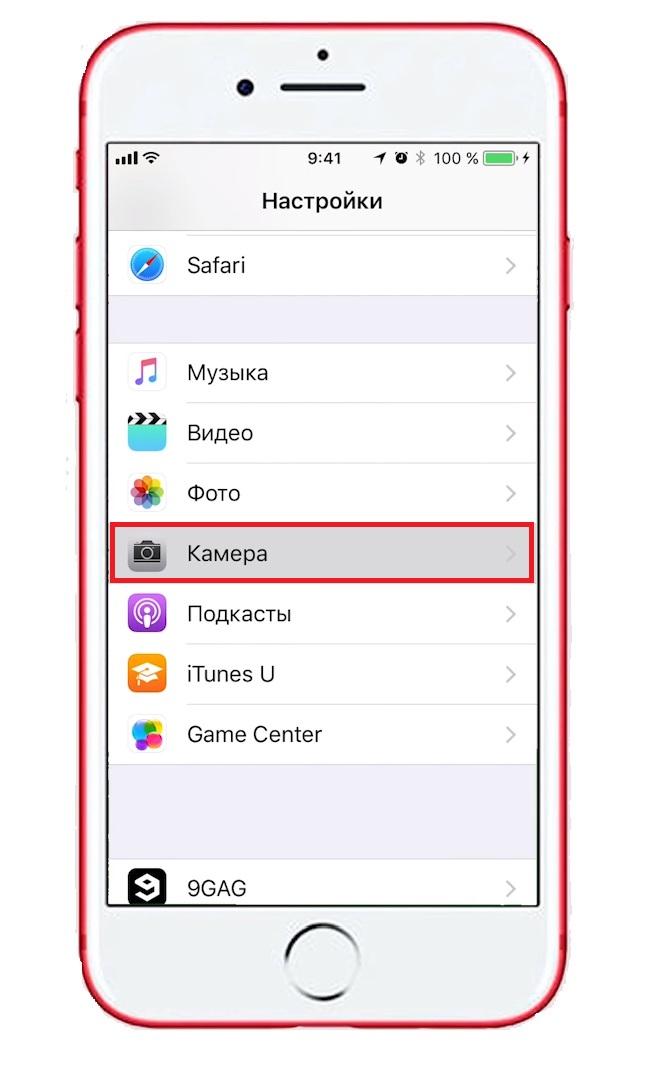
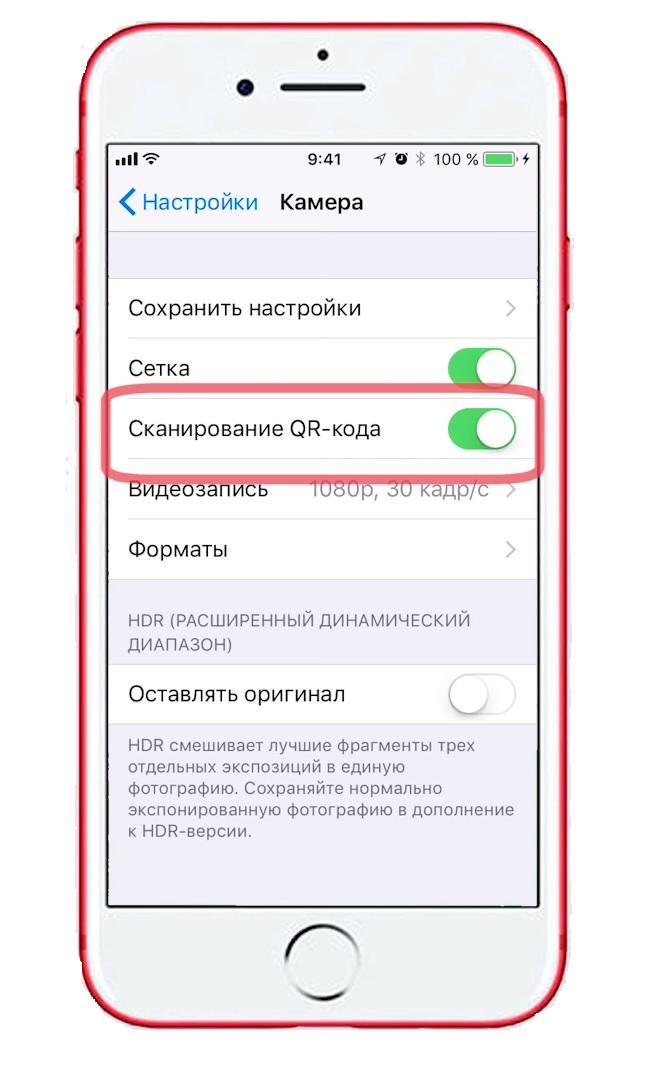
Приложения для iPhone, позволяющие сканировать QR-коды
В целом, все приложения для считывания QR-кодов работают хорошо. Это не тот случай, когда нужно искать, где можно скачать хорошую программу для работы. Можно использовать практически любое бесплатное приложение. Ниже мы расскажем, как им пользоваться.
Однако, ни одно из таких бесплатных приложений для iPhone нельзя назвать идеальным. В некоторых случаях возможны зависания, и вам может потребоваться перезапуск программы, в других же ситуациях все будет работать отлично. Лично я очень редко сканирую QR-коды при помощи iPhone, поэтому никогда не сталкивался со сбоями. Вы также можете скачать сканер QR-кодов для iPad, iPhone и iPod.
- Как проверить Айфон (X, 8, 7, 6, 5) и Айпад на вирусы и удалить их
- Последние новости о Айфоне и операционной системе iOS
- Виджет погоды не обновляется в iOS на iPhone или iPad
Список бесплатный приложений:
QR-Code reader
Удобный сканер штрих кодов и QR-кодов для Айфона, полностью на русском языке. Требуется iOS 7.0 или более поздняя версия. Совместим с Айфоном, Айпадам и Апод тач.
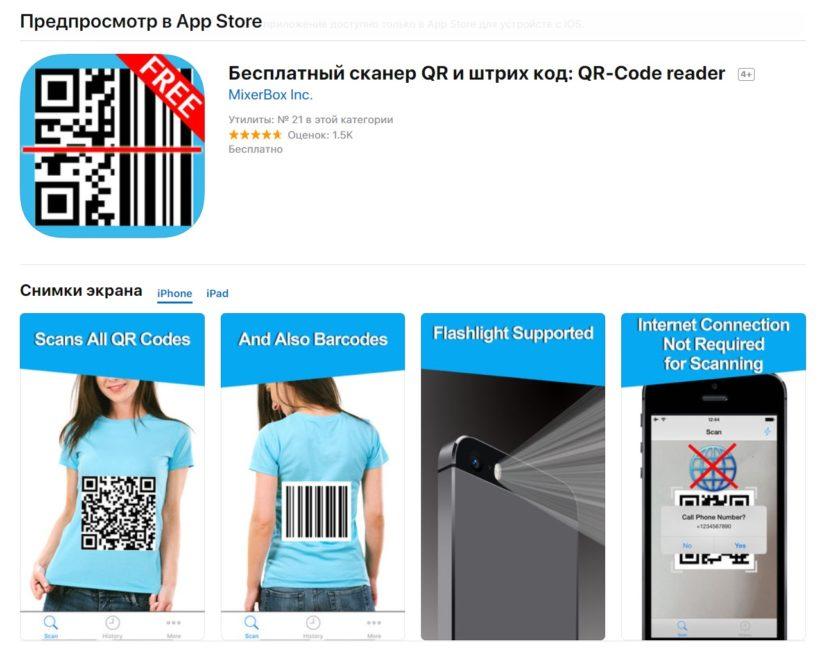
Qrafter – QR-код
Крафтер – это сканер двухмерных кодов для Айфоном, Айпадам и Апод тач. Его главная цель сканировать и распознавать содержимое QR-кодов. Он также может создавать новые QR-коды. Требуется iOS 9.0 или более поздняя версия.
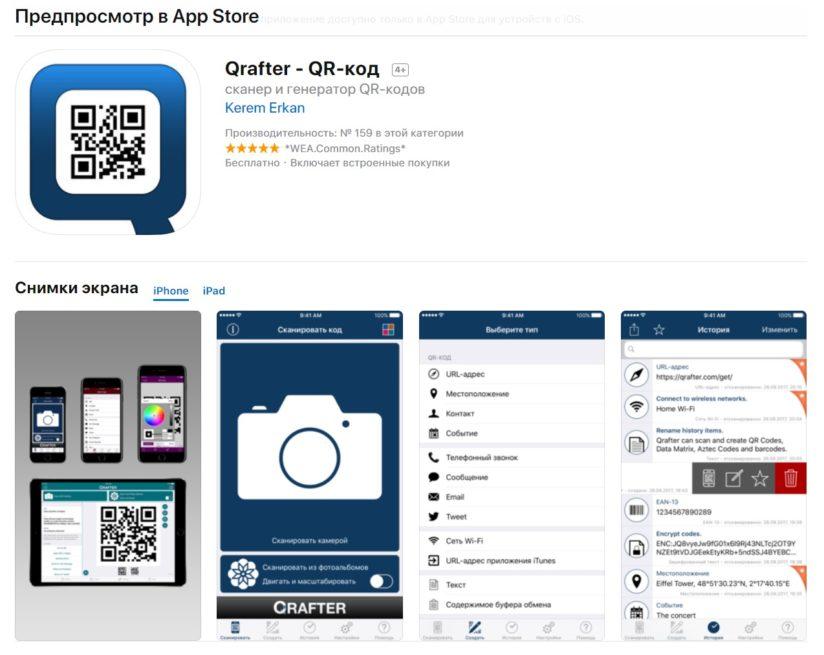
QR Reader for iPhone
И последнее приложения из списка для считывания QR кодов на Айфоне, Айпад и Апод. Сканирует мгновенно, также считывает из скринов галереи. Требуется iOS 8.0 или более поздняя версия. Можете попробовать каждое приложение, так вы найдете более подходящие для себя.
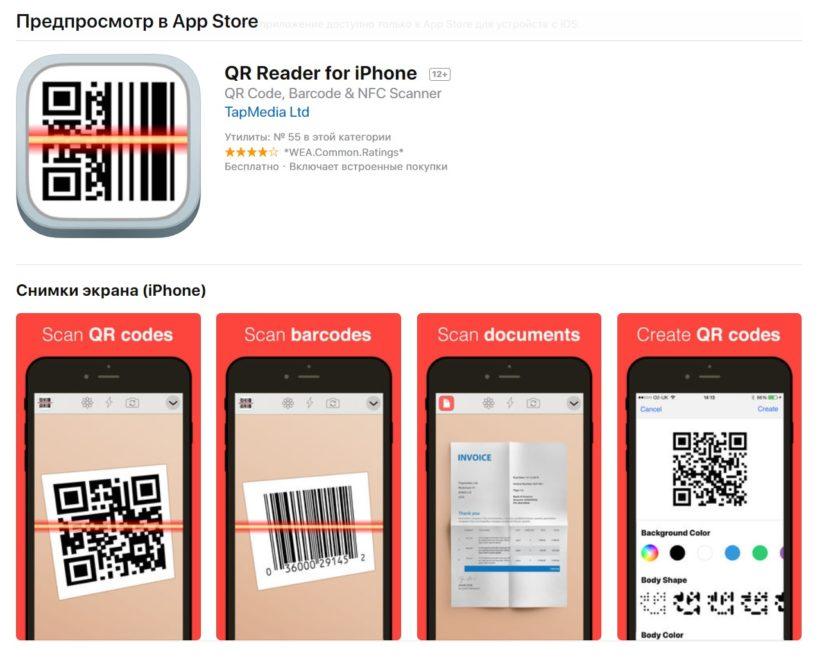
Как считать QR-код с помощью приложения на Айфоне?
Большинство приложений работают одинаково: после открытия они сразу же готовы к сканированию. Для примера опишу порядок работы с приложением, которое я использую.
- Откройте приложение для считывания QR-кодов.
- Если это первый запуск программы, то вам необходимо разрешить доступ к камере. Нажмите ОК.
- Рамка в центре экрана указывает область, в которую нужно поместить QR-код для сканирования.
- После считывания кода вы увидите информацию, зашифрованную в коде. Если это ссылка на веб-страницу, то она может открыться автоматически (в зависимости от приложения, которое вы используете).
Вот, собственно, и все. Еще одной особенностью данного конкретного приложения является раздел «История», в котором сохраняются прошлые отсканированные QR-коды. Это позволяет вам снова получить доступ к зашифрованной информации без необходимости повторного считывания кода.
Кроме того, вы можете создавать собственные QR-коды различных типов, в том числе включающие ссылки на веб-страницы, а также содержащие фотографии, страницы в социальных сетях, тексты… Этот список можно продолжать практически бесконечно.
Поддерживаемые типы QR-кодов на Айфоне и Айпаде
iOS 11 поддерживает порядка 10 типов QR-кодов, в зависимости от устройства, которое вы используете.
Стандартные приложения Телефон, Контакты, Календарь, Сообщения, Карты, Почта и Safari позволяют сканировать QR-коды.
При этом, распознавая код, они запускают процессы, соответствующие каждому конкретному приложения, – например, добавить контакт, набрать номер, открыть веб-страницу, добавить событие в календарь, открыть местоположение на карте и т.д.
Последние модели HomeKit даже могут установить соединение между собой, используя QR-код (данная функция представляется очень полезной).
Также имеется поддержка функций обратного вызова (Callback URL), поэтому некоторые приложения будут работать с внешним связыванием ссылок, а QR-коды позволят открывать только определенные части программ.
Необходимо отметить, что в iOS посредством QR-кода можно только запустить приложение или совершить какое-либо действие. Процедуру идентификации при помощи QR-кода выполнить невозможно. Например, код может содержать в себе зашифрованный контакт, но он не будет автоматически добавлен в адресную книгу, пока вы не нажмете кнопку «Сохранить».
Источник: qfos.ru
Как отсканировать QR код на iPhone или прочитать?

Взаимодействовать с QR-кодами в наше время действительно удобно и быстро — ведь прочитать их и быстро перейти по нужной ссылке нам поможет наш iPhone. Если раньше, чтобы iPhone распознал QR-код, нужно было скачивать специальное стороннее приложение, то теперь распознать код стало еще проще при помощи стандартного встроенного на каждом Apple-девайсе приложения Камеры! Это делается в буквальном смысле за пару секунд — стоит лишь навести Камеру на код, и айфон считает информацию.
В сегодняшней статье мы подробно расскажем, как сканировать QR-код при помощи камеры Вашего iPhone или iPad. А также приведем в пример пошаговые видео- и фото-инструкции, сделанные на iPhone 8 Plus
Оглавление
- Как отсканировать QR-код на iPhone или iPad;
- Как настроить и использовать сканирование QR-кода при помощи Пункта Управления;
- Как отключить опцию сканирования QR-кода на iPhone и iPad;
- Что ещё стоит знать о QR-кодах;
- Выводы.
Как отсканировать QR-код на iPhone или iPad?
Итак, приступим к инструкциям. Процесс занимает совсем немного времени и интуитивно прост.
- Открываем Камеру на iPhone или iPad, наводим ее на изображение кода.

Рисунок 1. Открываем приложение Камера.

Рисунок 2. Наводим Камеру на QR-код.
- В верхней части экрана через пару секунд появится уведомление в виде баннера — это и есть информация, зашифрованная в QR-коде. Нажимаем на этот баннер, чтобы перейти к данным.

Рисунок 3. Нажимаем на баннер вверху экрана.
Как настроить и использовать сканирование QR-кода при помощи Пункта Управления?
Если сканирование QR-кодов необходимо проделывать часто, Вам может быть полезна функция добавления встроенного считывания QR-кодов — для этого нужно будет поместить ссылку на инструмент в Пункте Управления. Как это сделать:
- Заходим в Настройки, оттуда — в пункт Пункт Управления.

Рисунок 4. Заходим в Пункт Управления.
- Выбираем опцию «Настроить элементы управления».

Рисунок 5. Нажимаем на настройку элементов управления.
- Находим раздел Сканер QR-кодов, и активируем его, нажимая на зеленый знак плюса напротив этой опции (после этого он перемещается в верхний список активированных опций).

Рисунок 6. Активируем Сканер QR-кодов.
- Опцию можно переместить на любое место в активном списке, нажав значок с тремя линиями справа, и двигая в нужное место. Например, мы хотим переместить Сканер в самый верх:

Рисунок 7. Перемещаем опцию в списке.

Рисунок 8. Мы передвинули опцию, и она оказалась в самом верху списка.
- Чтобы открыть опцию из Пункта Управления, заходим в него (с главного экрана свайпаем пальцем снизу вверх, «вытаскивая» Пункт Управления).

Рисунок 9. Свайпаем пальцем вверх с нижней части главного экрана.
- В появившемся Пункте Управления выбираем опцию сканирования — с изображением QR-кода.

Рисунок 10. Выбираем сканировать QR-код.
- Направлением открывшуюся Камеру на нужный QR-код, ждём появления вверху баннера.

Рисунок 11. Направляем Камеру на код.
- Нажимаем появившийся баннер для получения информации.

Рисунок 12. Нажимаем баннер для доступа к информации.
Как отключить опцию сканирования QR-кода на iPhone и iPad?
Если опция сканирования QR-кодов по каким-либо причинам перестала быть для Вас актуальна, ее можно легко деактивировать. Для этого:
- Открываем Настройки, прокручиваем список вниз и находим раздел Камера.

Рисунок 13. Выбираем Камеру в Настройках.
- Открыв раздел Камеры, находим там опцию «Сканирование QR-кодов», и деактивируем ее, поставив движок из зелёного в красное положение.

Рисунок 14. Деактивируем функцию сканера QR-кодов.

Рисунок 15. Теперь функция отключена.
Что ещё стоит знать о QR-кодах.
QR-коды в современном мире являются достаточно полезными источниками шифрования информации. Они представляют собой простые двухмерные конструкции, которые содержат полезные данные, их можно легко прочитать с помощью смартфона или планшета, они не требуют каких-то особых подключений.
Также, любой желающий может создавать QR-коды для хранения своей информации, и хранить их можно как в физическом, так и электронном виде (в отличие, к примеру, от NFC-меток, которые должны отдельно приобретаться, доступ для считывания информации с них возможен только с ближнего расстояния, и Apple не поддерживает запись на них).
Для полного понимания всех разновидностей и возможностей использования QR-кодов, представляем Вашему вниманию их расширенный список, с описанием того, как iOS позволяет взаимодействовать с данными кодами:
- URL-адрес веб-сайта: отсканировав такой код, Вы получите запрос на открытие этого сайта с возможностью перехода на него.
- Телефонный номер: отсканировав такой код, Вы получите приглашение позвонить по номеру.
- Ссылка в AppStore: Вы сможете открыть приложение.
- e-mail адрес: отсканировав его, Вы получите уведомление отправить письмо на данный адрес.
- Сообщение электронной почты: в результате сканирования Вы получите возможность написать письмо на указанный e-mail адрес.
- SMS-сообщение: отсканировав такой код, Вы сможете написать и отправить смс на указанный адрес.
- Обычный текст: отсканировав такой QR-код, Вы сможете осуществить по данному тексту запрос в поисковике Интернета (по умолчанию — в Safari).
- Контактная информация: здесь зашифрованы контактные данные, и сканирование такого кода даст Вам запрос на добавление их в Ваши контакты.
- Событие в Календаре: сканируя подобный код, Вы получите запрос на добавление этого события в Ваш календарь.
- Учетные данные для Wi-Fi: сканирование подобного кода позволит Вам получить запрос на подключение к вай-фай по предоставленным данным для входа.
Выводы
Как мы с Вами узнали из статьи, большое количество важной современной информации шифруется и передаётся посредством QR-кодов. Это простой в создании и использовании способ шифрования и обмена данными, с помощью камеры на iPhone и iPad в пару кликов можно получить доступ к самой разнообразной информации.
Как отсканировать QR-код на iPhone

Билетные сайты, купонные коды, ссылки на свои ресурсы и контактная информация часто хранятся при помощи QR-кодов.
Они дают людям быстрый и удобный способ к сайтам или информации с веб-ресурсов без запоминания адреса. QR-код можно сканировать с помощью штатного приложения «Камера» на iPhone. Оно не требует каких-либо дополнительных данных и работает с iOS 13, последней версией операционной системой Apple, а также с более старыми ОС Apple.
Как сканировать QR-код на Айфоне в приложении Камера
Сканирование QR-код без использования сторонних приложений и ресурсов стало одной из самых важных и скрытых нововведений от компании Apple в 11 версии операционной системы iOS.
Делается это в несколько простых шагов:
- Первым делом необходимо открыть штатное приложение “Камера”. Как правило, оно расположено на главном экране устройства или в Пункте управления. Также есть возможность открыть камеру с экрана блокировки, сделав свайп от края правой стороны экрана.
- Обязательно должна быть выбрана камера заднего вида. Ее необходимо расположить четко по центру над QR-кодом.
- После этого приложение “Камера” распознает код и устройство отобразит уведомление со ссылкой на источник, связанный с QR-кодом.
- Далее необходимо нажать на ссылку в центре уведомлений.
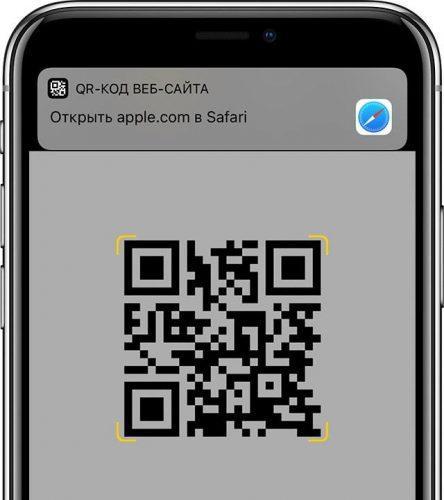
Тот же процесс работает для кодов, связанных с номерами телефонов, адресами электронной почты или текстовыми заметками — в основном, все, что QR-код может обрабатывать, так же может работать и с iOS-устройством.
Как включить сканер на Айфоне через Пункт управления
Пункт управления предоставляет пользователям быстрый доступ к часто используемым штатным приложениям. С его помощью можно быстро получить доступ к таким функциям, как регулировка яркости, приложение “Камера”, фонарик, калькулятор, управление приставкой Apple TV и так далее.
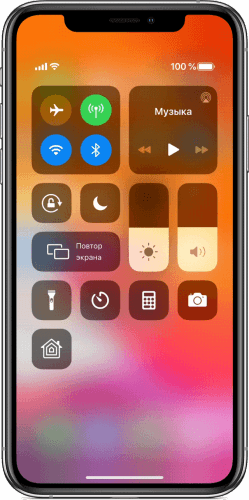
Доступ к Пункту управления
Доступ к пункту управления на iPhone X и более поздних версиях устройства осуществляется посредством свайпа вниз от верхнего правого угла экрана. Для ее закрытия необходимо провести пальцем от нижней части экрана или просто касанием по нему.
На более ранних версиях устройств компании Apple доступ к пункту управления можно получить, сделав свайп вверх от нижней границы экрана. Для закрытия шторки необходимо провести пальцем вниз по панели, касанием по экрану за границей пункта управления или нажатием на кнопку Home.
Пункт управления можно полностью настроить под свои требования и задачи. Например, есть возможность добавить функцию для управления голосовыми заметками, регулировку яркости для быстрого приглушения света от экрана устройства или приложение Apple TV, чтобы иметь возможность управлять своей приставкой с помощью смартфона.
Для добавления новых функций необходимо:
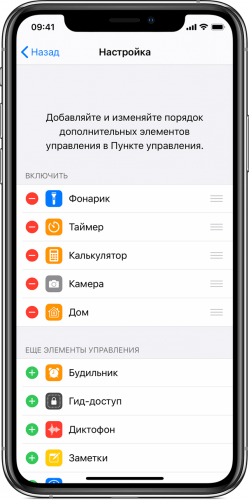
- Перейти в «Настройки» и далее в «Центр управления».
- Нажать на “Настроить элементы управления”.
- Добавлять элементы можно, нажав на кнопку “Добавить”. Для их удаления необходимо нажать на кнопку “Удалить”.
- Чтобы изменять порядок элементов в пункте управления, нужно нажать и удерживать иконку трех серых полос напротив выбранной функции.
- Добавив в “Пункт управления” “Сканер QR-кода” или приложение “Камера”, можно быстро отсканировать код для быстрого доступа к веб-сайтам без необходимости вводить или запоминать веб-адрес.
Wallet
Также QR-ридер встроен в приложение «Кошелек» на iPhone.
Чтобы получить доступ к сканеру, необходимо приложение, нажать на кнопку плюса в верхней части раздела «Пропуска», затем на Scan Code, чтобы добавить пропуск.
Отсюда можно считать QR-коды для купонов, посадочных талонов, билетов и карточек лояльности, но только для конкретных вещей, которые кошелек посчитает «пропусками».
При попытке отсканировать любой другой QR-код, будет получено сообщение об ошибке.
Как отсканировать QR-код на телефоне Айфон через 3D-Touch
В качестве альтернативы есть возможность отсканировать QR-код с главного экрана iOS устройства с помощью функции 3D Touch. Она доступна в iPhone 6S и более поздних версиях, за исключением iPhone SE.
Все, что нужно сделать, это применить 3D Touch к штатному приложению “Камера”, расположенному на главном экране Айфона. Появится краткое всплывающее меню с множеством различных опций. Из них необходимо выбрать «Сканировать QR-код». Вот и все.
QRScanner и другие приложения
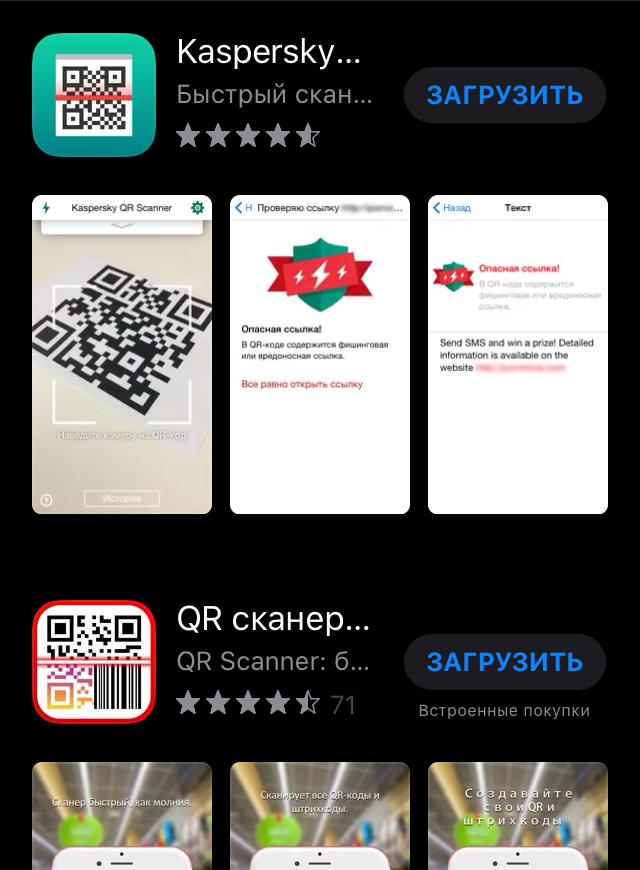
Так как на iPhone теперь встроен QR-сканер, зачем кому-то понадобилось QR-приложение? Есть несколько причин, по которым стоит загрузить QR приложение. Например, если необходимо сгенерировать свои собственные QR-коды, или если требуется дополнительный уровень безопасности.
Некоторые QR-коды являются мошенническими и отправляют пользователя на вредоносные веб-сайты, даже если уведомление при сканировании кода кажется законным. Вот три бесплатных приложения для сканирования QR-кодов, которые предлагают дополнительные функции, которых нет у приложения «Камера” в iPhone.
QR Scanner
Приложение для сканирования QR-кодов, которое позволяет создавать собственные QR-коды. Он дает пользователям возможность с легкостью отсканировать практически любой штрих-код, который можно встретить практически в любом крупном розничном магазине по всему миру.
Работает QR Scanner по встроенной технологии от компании Apple, тем самым обеспечивая почти мгновенный результат. Все отсканированные штрих и QR-коды записываются в неограниченную историю, которую потом можно синхронизировать в iCloud. Это позволяет экспортировать и импортировать историю в таблицы или текстовый файл.
Kaspersky QR Scanner.
Этот сканер выделяется среди прочих своей способностью обнаруживать и предупреждать пользователей об опасных ссылках.
Его функции включают в себя:
- Мгновенная проверка безопасности текстов, изображений и веб-сайтов, связанных со сканируемым QR-кодом.
- Полная защита от мошеннических ресурсов: Пользователь получит мгновенное предупреждение, если QR-код содержит опасную ссылку или направляет на вредоносный веб-сайт.
- Можно быстро и удобно сканировать визитки и коды для сохранения контактной информации, при этом не боясь за свою безопасность.
- Отсканированный код хранится на телефоне, поэтому получить к нему доступ можно быстро и легко, как и к ресурсам, ссылкам и изображениям.
- Быстрый доступ к Wi-Fi: Быстрое сканирование QR-кодов для создания учетных записей и подключения к ресурсам.
QR Code Reader by Scan
QR Code Reader by Scan позволяет создавать и делиться цифровыми визитными карточками. Оно очень простое и обладает несколькими действительно хорошими функциями, которые включают в себя поддержку практически всех основных форматов штрих-кодов, в том числе ISBN, EAN, UPC.
Разработанное с упрощенным дизайном, приложение предлагает все необходимые функции, но в то же время легко доступно для обычного пользователя.
Приложение создано специально для людей. Упрощенный и удобный дизайн позволит легко разобраться в нем обычному пользователю. Потребуется только навести устройство на нужный QR или штрих-код и QR Code Reader by Scan отсканирует его практически мгновенно.
Ни одно из бесплатных приложений для считывания QR-кода для iPhone не является идеальным. Время от времени, может потребоваться закрыть приложение полностью и перезапустить его, чтобы не возникло проблем. Поэтому при возможности рекомендуется ограничиться штатными решениями от компании Apple.
Почему код не читается в Айфоне и что делать
Иногда сканер не считывает QR-код или просто продолжает работать так, как будто он пытается что-то сделать, но не может. Или же перейдет не на ту страницу или наткнется на ошибку. Ниже представлены примеры некоторых проблем и их возможные решения.
Несколько лет работал в салонах сотовой связи двух крупных операторов. Хорошо разбираюсь в тарифах и вижу все подводные камни. Люблю гаджеты, особенно на Android.
Задать вопрос
Вопрос эксперту
Вы сканируете QR-код или штрих-код?
Звучит глупо, но люди все время пытаются отсканировать обычный штрих-код при помощи считывателя QR-кода. Хорошая новость заключается в том, что многие считыватели QR-кодов также считывают и штрих-коды. Но не все так делают, поэтому проблема скорее всего в этом.
Не забывайте, как выглядит QR Code: маленькие квадратики в пределах большого квадрата на белом или светлом фоне.
Ваше устройство подключено к интернету?
QR-коды связывают оффлайн мир с онлайн-контентом, поэтому быть подключенным к интернету очень важно.
Необходимо убедиться в наличии доступа к интернету или Wi-Fi соединения.
Вы находитесь слишком близко или слишком далеко от QR-кода?
Большинство считывателей указывают зону наилучшего восприятия, в которой можно отсканировать код. Убедитесь, что QR-код находится в этой зоне.
Размыт ли QR-код?
Убедитесь, что он четко отображается на экране, перемещая устройство назад или вперед для регулировки фокуса.
В чем может заключаться проблема при сканировании QR-кода?
Попробуйте отсканировать другой QR-код. Если ваш сканер устройства работает, проблема, вероятно, заключается в QR-коде.
Что делать если отсканировался только один код или его часть?
Попробуйте удалить сканер QR-кода со своего устройства и переустановить его. Также может помочь использование другого приложения.
Источник: tarifkin.ru